Se pueden agregar parámetros de operación a una operación a través de las opciones de edición en línea usando una serie de comandos de teclas de acceso rápido o de atajos de menú. Para agregar parámetros a operaciones en un elemento de un diagrama de clases proceda con los siguientes pasos:
1. Abra el diagrama que contiene el elemento.
2. Haga clic en el elemento, y en la operación que desea actualizar dentro del elemento. La línea de item se resalta con una sombra más clara (el color predeterminado es blanco), para indicar que este ha sido seleccionado.
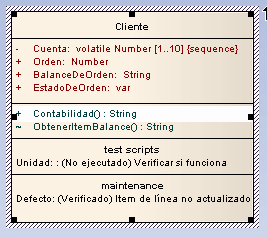
3. Presione [F2], o haga clic en el item seleccionado para abrir el menú contextual y seleccione la opción Editar selección.
4. Mueva el cursor dentro de los corchetes del parámetro, y haga clic en la referencia del parámetro (ej. lbr: para un vector conteniendo libros). Puede:
| • | Escribir el nombre del parámetro o |
| • | Ubicar el cursor después de la referencia, haga clic con el botón derecho del mouse para abrir el menú de opciones de edición en línea y seleccione la opción Insertar clasificador. |
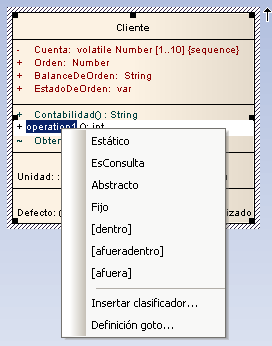
5. Se abre la ventana Configurar el clasificador del elemento.
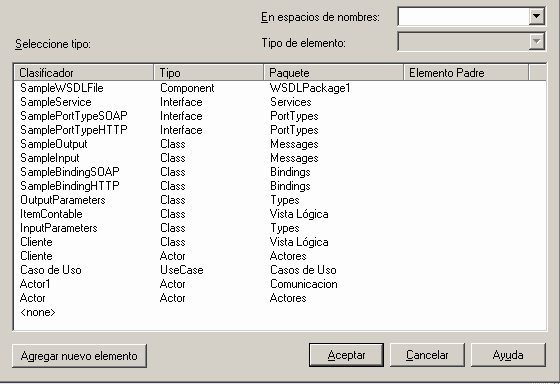
6. Haga clic en el parámetro apropiado desde la lista de items disponible , y haga clic en el botón Aceptar. El parámetro se abre en el diagrama.
7. Presione [Enter] para aceptar el cambio o [Esc] para cancelarlo. El diagrama se actualiza para reflejar los cambios.